Jak zalogować się do konta Gmail w AppState krok po kroku
Opublikowany: 2025-10-17Niezależnie od tego, czy jesteś nowym studentem, członkiem wydziału czy pracownikiem Appalachian State University, dostęp do konta Gmail w AppState jest niezbędny do utrzymywania kontaktu. Ten instytucjonalny adres e-mail jest głównym środkiem komunikacji w przypadku aktualizacji zajęć, ogłoszeń w całym kampusie i zasobów akademickich. Wiedza, jak skutecznie i bezpiecznie zalogować się, gwarantuje, że zawsze będziesz na bieżąco.
Ten przewodnik przeprowadzi Cię krok po kroku przez proces logowania się do konta Gmail w AppState. Nawet jeśli nie znasz się na technologii, ten zasób będzie dla Ciebie pomocny i łatwy w użyciu. Od znalezienia odpowiedniego portalu logowania po rozwiązywanie typowych problemów – wszystko znajdziesz tutaj.
Dlaczego warto korzystać z Gmaila w stanie aplikacji?
AppState Gmail to coś więcej niż tylko usługa e-mail. Ponieważ jest zintegrowany z Google Workspace, zyskujesz także dostęp do zaawansowanych narzędzi, takich jak Dysk Google, Dokumenty, Prezentacje, Arkusze, Kalendarz i Meet. Cała korespondencja z uniwersytetu – taka jak plany zajęć, terminy płatności i powiadomienia o sytuacjach awaryjnych – jest dostarczana na Twój adres Gmail w AppState.
Regularnie sprawdzając swoje konto, masz pewność, że nie przegapisz żadnych ważnych aktualizacji, które mogłyby mieć wpływ na Twoje życie akademickie lub zawodowe w Appalachian State.
Instrukcje krok po kroku dotyczące logowania
Wykonaj poniższe kroki, aby zalogować się na swoje konto Gmail w AppState po raz pierwszy (lub pięćdziesiąty):
1. Otwórz przeglądarkę internetową
Zacznij od otwarcia preferowanej przeglądarki internetowej. AppState Gmail jest w pełni kompatybilny z głównymi przeglądarkami, takimi jak Google Chrome , Mozilla Firefox i Safari . Aby zapewnić najlepszą wydajność i bezpieczeństwo, upewnij się, że Twoja przeglądarka jest zaktualizowana do najnowszej wersji.

2. Przejdź do oficjalnej strony internetowej Appalachian State University
Przejdź do oficjalnej strony www.appstate.edu. Następnie znajdź portal MyApp . Służy jako brama do wszystkich usług dla studentów i wykładowców, w tym dostępu do poczty elektronicznej.
Możesz także uzyskać bezpośredni dostęp do strony logowania, przechodząc do:
https://my.appstate.edu
3. Kliknij ikonę „Gmail” lub „E-mail”.
Na stronie głównej portalu MyApp poszukaj koperty lub ikony Gmaila, zazwyczaj oznaczonej jako „E-mail” lub „Gmail”. Kliknij na niego, aby zostać przekierowanym do ekranu logowania.
4. Wprowadź nazwę użytkownika AppState
Twoja nazwa użytkownika jest zwykle sformatowana jako identyfikator e-mail AppState , który wygląda następująco: nazwauż[email protected] . Jeśli nie masz pewności co do swoich danych logowania, powinny one zostać Ci przekazane w ramach pakietu rekrutacyjnego lub pakietu zatrudnienia od AppState.
5. Wpisz swoje hasło
Użyj hasła powiązanego z danymi logowania do AppState. Jest to to samo hasło, które służy do uzyskiwania dostępu do innych zasobów uczelni, takich jak AsULearn lub rejestracja online.
Wskazówka: zachowaj ostrożność podczas wpisywania hasła, zwłaszcza jeśli przebywasz w miejscu publicznym lub korzystasz ze wspólnego komputera. Rozważ włączenie weryfikacji dwuetapowej w celu zwiększenia bezpieczeństwa.
6. Jesteś gotowy!
Po pomyślnym zalogowaniu zostaniesz przeniesiony bezpośrednio do swojej skrzynki odbiorczej, gdzie możesz rozpocząć wysyłanie i odbieranie wiadomości e-mail. Wszystkie Twoje wiadomości, foldery i ustawienia są synchronizowane z Twoim kontem Google, dzięki czemu możesz bezproblemowo korzystać z różnych urządzeń.
Gratulacje! Masz teraz pełny dostęp do Gmaila AppState oraz wszystkich powiązanych narzędzi i usług.
Korzystanie z Gmaila na urządzeniach mobilnych
Możesz także uzyskać dostęp do AppState Gmail na swoich urządzeniach mobilnych, aby być na bieżąco w podróży. Oto jak to zrobić:
- Pobierz aplikację Gmail ze sklepu z aplikacjami na swoim urządzeniu (Google Play lub Apple App Store).
- Otwórz aplikację i kliknij „Dodaj konto”.
- Wybierz „Google”.
- Po wyświetleniu monitu wprowadź adres e-mail AppState: nazwa_uż[email protected] .
- Zaloguj się przy użyciu standardowych poświadczeń AppState.
Teraz możesz już sprawdzać e-maile, odpowiadać i uzyskiwać dostęp do zadań bezpośrednio z telefonu!

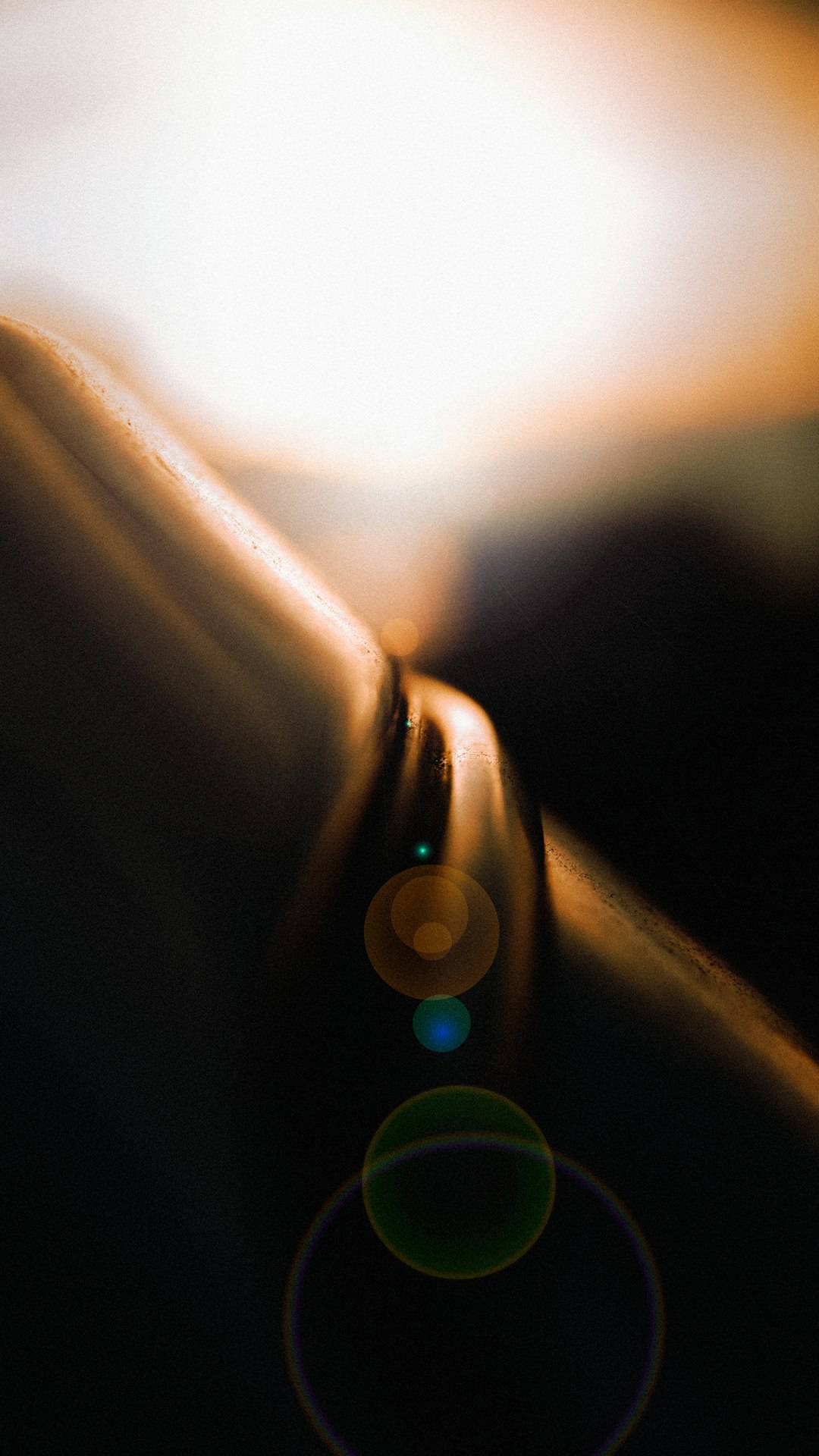
Rozwiązywanie typowych problemów
Jeśli masz trudności z zalogowaniem się, nie panikuj. Oto kilka typowych problemów i sposobów ich rozwiązania:
- Złe hasło: Jeśli zapomniałeś hasła, odwiedź portal zarządzania hasłami AppState, aby je zresetować.
- Konto zablokowane: Zbyt wiele nieudanych prób logowania może zablokować Twoje konto. Jeśli tak się stanie, odczekaj kilka minut lub skontaktuj się z pomocą techniczną IT.
- Nieprawidłowa nazwa użytkownika: Upewnij się, że używasz prawidłowego formatu adresu e-mail: nazwa_uż[email protected] , a nie @gmail.com.
- Problemy z przeglądarką: Spróbuj wyczyścić pamięć podręczną lub przełączyć się na inną przeglądarkę.
Jeśli żadne z tych rozwiązań nie zadziała, skontaktuj się z Centrum wsparcia IT AppState. Ich dział pomocy technicznej jest bardzo responsywny i gotowy do pomocy w każdej chwili.
Najlepsze praktyki dotyczące bezpieczeństwa poczty e-mail
Aby mieć pewność, że Twoje konto Gmail w AppState pozostanie bezpieczne, postępuj zgodnie z tymi najlepszymi praktykami:
- Regularnie zmieniaj hasło: pomaga to zapobiegać nieautoryzowanemu dostępowi.
- Włącz weryfikację dwuetapową (2SV): dodaj dodatkową warstwę zabezpieczeń do swojego konta.
- Unikaj publicznych Wi-Fi: korzystaj z poczty e-mail tylko w zaufanych sieciach lub korzystaj z VPN, jeśli zajdzie taka potrzeba.
- Wyloguj się: Zawsze wylogowuj się, jeśli korzystasz z komputerów współdzielonych lub publicznych.
Te małe kroki mogą znacznie pomóc w zabezpieczeniu Twojego uniwersyteckiego konta e-mail i danych osobowych.
Wskazówki dotyczące organizacji skrzynki odbiorczej
Gdy już opanujesz logowanie, rozważ pełne wykorzystanie funkcji porządkowania Gmaila, aby zapewnić efektywność swojej pracy. Oto kilka wskazówek:
- Używaj etykiet i kategorii: Podziel swoje e-maile na foldery dotyczące kursów, zajęć pozalekcyjnych i zadań administracyjnych.
- Włącz priorytetową skrzynkę odbiorczą: automatycznie zaznaczaj ważne e-maile.
- Użyj filtrów: automatycznie sortuj przychodzące wiadomości na podstawie nadawcy, treści lub tematu.
- Skonfiguruj podpis: podaj swoje imię i nazwisko, dział/program i dane kontaktowe, aby uzyskać profesjonalny wygląd.
Kiedy sprawdzać pocztę e-mail
Zdecydowanie zalecamy sprawdzanie konta Gmail w AppState przynajmniej raz dziennie. Często profesorowie komunikują się za pośrednictwem tej platformy o zadaniach, zmianach w harmonogramach zajęć, a nawet o odwołaniach. Pominięcie tych aktualizacji może mieć wpływ na Twoje wyniki w nauce.
Ustaw codzienne przypomnienie lub zintegruj Gmaila ze swoim mobilnym kalendarzem i systemem powiadomień, aby regularne sprawdzanie stało się Twoim nawykiem.
Wniosek
Dostęp do konta Gmail w AppState to prosta, ale kluczowa część Twojego życia akademickiego i zawodowego na Appalachian State University. Od logowania się przez portal MyApp po utrzymywanie na bieżąco ważnych komunikatów – łączność jest kluczem do sukcesu.
Postępując zgodnie ze szczegółowymi instrukcjami opisanymi w tym przewodniku, możesz mieć pewność, że zawsze będziesz na bieżąco, będziesz mieć bezpieczny dostęp do poczty e-mail i będziesz mógł w pełni wykorzystywać jej potencjał. Nie zapominaj o możliwości utrzymywania kontaktu — Twój e-mail to Twoje akademickie koło ratunkowe!
Jeśli kiedykolwiek napotkasz problemy lub będziesz potrzebować dalszej pomocy, pamiętaj, że do zespołu wsparcia IT AppState wystarczy telefon lub e-mail. Oto płynniejsze i bardziej połączone doświadczenie AppState!
